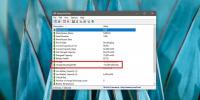مقارنة بين خطط توفير الطاقة ومتوازنة وعالية الأداء في Windows
يأتي Windows مزودًا بثلاثة أوضاع طاقة مدمجة: موفر الطاقة ومتوازن وعالي الأداء. يتم تحديد "متوازن" افتراضيًا ، ولا يزعج معظم الناس أبدًا بتغييره (وليس عليهم ذلك أيضًا). عادة ما يكون أولئك الذين يحبون الحصول على أفضل النتائج من نظامهم غير متأكدين من الاختلاف الدقيق بين الأوضاع الثلاثة. في هذا المنشور ، سنوضح الاختلافات بين أوضاع الطاقة الثلاثة هذه حتى تعرف في الواقع تأثيرها على نظامك ، وماذا يحدث عند التبديل بينها.

لمجرد توضيح ما نتحدث عنه هنا: يمكنك تغيير خطة الطاقة من خلال فتح لوحة التحكم ، والنقر فوق خيارات الطاقة ، أو بشكل أكثر ملاءمة ، النقر فوق رمز البطارية في علبة النظام وتحديد "المزيد من الطاقة خيارات'.
تقلل خطة "توفير الطاقة" بشكل كبير من سرعة ساعة المعالج وسطوع الشاشة بهدف زيادة عمر البطارية. تعمل وحدة المعالجة المركزية رباعية النواة Core-i7 2670QM الخاصة بي ، على سبيل المثال ، بسرعة 0.77 جيجاهرتز عندما أقوم بتنشيط خطة الطاقة هذه - أقل من 40٪ من السرعة القصوى للساعة ، أي 2.2 جيجاهرتز.
في الطرف الآخر من الطيف ، يضبط "الأداء العالي" سرعة الساعة على قيمتها القصوى ، لذا أحصل على 2.2 جيجا هرتز باستمرار. وكثيرًا ما يقفز حتى 2.9 جيجا هرتز أيضًا ، بفضل تقنية Intel Turbo Boost. بالإضافة إلى ذلك ، يتم ضبط سطوع الشاشة على أعلى مستوى.
أخيرًا وليس آخرًا ، "Balanced" هو المفضل لدي شخصيًا. باستخدامه ، يغير Windows سرعة الساعة بناءً على طلب التطبيقات قيد التشغيل ، على الرغم من أنه يعمل مثل هذا فقط على الأجهزة المدعومة. على جهاز الكمبيوتر الخاص بي ، يعني هذا التغيير من 0.77 جيجا هرتز عند الحد الأدنى للحمل إلى 2.9 جيجا هرتز تحت الحمل الأقصى.
السؤال الآن: ما هي خطة الطاقة التي يجب أن تستخدمها؟
بالنسبة للجميع تقريبًا ، فإن "Balanced" هو الخيار الأكثر الموصى به. إنه يقلل من سرعة الساعة للمهام الأساسية للغاية مثل التحقق من البريد الإلكتروني وتصفح الويب الأساسي والاستماع إلى الموسيقى وما إلى ذلك يرفعها عند القيام بأشياء مثل ترميز مقاطع الفيديو عالية الدقة ، وتعديل الصور الضخمة ، وفتح 27 علامة تبويب في متصفح الخ.

أداء عالي

موفر الطاقة
ومع ذلك، بناءً على بحثي ، قد ترغب في التبديل إلى "الأداء العالي" عندما تعلم أنك على وشك تشغيل تطبيق كثيف الموارد. يذكر عدد غير قليل من زملائي اللاعبين أن ألعابهم تتحول من غير قابلة للعب إلى السلاسة عندما يتحولون من Balanced إلى High Performance ، على الرغم من أنني لم ألاحظ مثل هذا الاختلاف الكبير.
هذا غني عن القول ، ولكن إذا كنت بحاجة إلى عمر أطول للبطارية لهذا اليوم الطويل في العمل / المدرسة ، فانتقل إلى خطة توفير الطاقة للحصول على أقصى عمر للبطارية من نظامك. لقد لاحظت جهاز الكمبيوتر المحمول Toshiba الذي يدوم لمدة 30-40 دقيقة إضافية عند استخدام وضع توفير الطاقة.
بحث
المشاركات الاخيرة
DocuFreezer يحول ملفات MS Doc و Excel و PPT إلى ملفات PDF وصور [Windows]
أصبح DOCX معيارًا عالميًا لنوع المستندات ولا شك في أنك تتعامل مع هذ...
Windows 8: خذ ملكية الملفات وتغيير أذونات المجلد
مثل سابقاته ، يفرض Windows 8 أذونات وصول صارمة على المواقع والمجلدا...
كيفية التحقق من معدل تفريغ البطارية على Windows 10
يمكن لـ Windows 10 تتبع استخدام الطاقة بواسطة التطبيقات على كمبيوتر...

![DocuFreezer يحول ملفات MS Doc و Excel و PPT إلى ملفات PDF وصور [Windows]](/f/07f5dda5c5153a60296fcb2294220779.png?width=680&height=100)